Reduxmediia.com est un site Web qui est annoncé comme fournissant un service de médias utiles aux utilisateurs et il est à ne pas confondre avec le site reduxmedia.com. Le site est considéré comme un logiciel publicitaire et une partie d'un système de réseau escroquer qui génère des profits à ses fournisseurs en affichant des publicités. De plus, Reduxmedia est considéré comme potentiellement dangereux en raison de ce qu'il peut rediriger les utilisateurs ou afficher des publicités qui mènent à divers endroits en ligne malveillants.
| Nom | Reduxmediia.com Adware |
| Type | PUP, domaine Bad-reputation |
| brève description | La page peut être faussement annoncé comme utile, mais peut recueillir différentes informations utilisateur. |
| Symptômes | L'utilisateur peut découvrir différentes annonces et réoriente. |
| Méthode de distribution | Regroupement. Fausse pub. |
| Detection Tool | Télécharger Malware Removal Tool, voir si votre système a été affecté par des logiciels malveillants |
| Expérience utilisateur | Joignez-vous à notre forum à démarrer une discussion à propos de Reduxmediia.com. |
Reduxmediia.com Adware - Comment ai-je Get It?
Une façon d'obtenir des publicités par cette application de logiciels publicitaires est en étant redirigés pour télécharger un utile tout d'abord eu extension qui se révèle être le logiciel publicitaire lui-même. L'autre façon que vous avez commencé à recevoir des annonces est en installant l'application en téléchargement fourni avec d'autres logiciels gratuits directement sur votre ordinateur.
La plupart des utilisateurs ont tendance à télécharger gratuitement le logiciel bien connu des sites fournissant des tiers qui sont également soupçonnés de regrouper les applications potentiellement dangereuses dans les applications qu'ils offrent en téléchargement gratuit.
Reduxmediia.com - Pour en savoir plus
Selon Trend Micro de signaler ce domaine malveillant a été associé à plusieurs PUP ainsi que les types de logiciels malveillants comme un cheval de Troie téléchargeur, du nom VOBFUS qui télécharge d'autres logiciels malveillants sur les ordinateurs qu'il infecte.
Ce site particulier peut être le seul symptôme que vous avez un PUP publicitaire qui peut gérer différentes publicités avec le 'Reduxmediia' légende sur les. Le programme indésirable peut également recueillir différentes informations de l'utilisateur PC telles que l'historique de navigation, résultats de la recherche en ligne, clics en ligne et d'autres informations. Cela peut être fait dans le but d'afficher des publicités ciblées sur le PC, il a déjà affecté.
De plus, les chercheurs de Trend Micro ont établi que le PUP, connecté à ce suspect site web basé sur la Russie a une moyenne de 860 visites sur PC des utilisateurs par heure, ce qui signifie qu'il peut être visité en cliquant sur les publicités en ligne ou ouvert comme une redirection.
Le site Web a également été signalé à être ouvert le plus souvent au Japon, ainsi que des États-Unis. De plus, il a été confirmé être associé à plus 1000 différents fichiers, principale de celles-ci:
• regsvr32.exe (SHA1:a774a816662ff5b75669aa5bce751bab9d0972b8)
• vpc.exe (SHA1:b67e706e10b8263fc6743f4d9a216741aae28b03)
• realplay.exe (SHA1:06a65c2ce430b5bc29a09436824c566a2b883019)
• browser.exe (SHA1:a2bdfb4861a2e07450cdd2d1a3969aec5c536a62)
• vmnat.exe (SHA1:013f6af73637696bff81cd8006709094ca08c477)
• buzz-it154.exe (SHA1:9f15899831fa9ec24febee66de684fb6e97977fe)
• sogouexplorer.exe (SHA1:aba3d877b5a782c916dbace3665dcfc62d13b234)
• bittorrent.exe
L'un des fichiers allant par le nom de sogouexplorer.exe est censé être associé à Sogou navigateur pirate de l'air– un programme japonais financé par la publicité très malsain et potentiellement dangereux.
CHIOTS tels que les logiciels publicitaires Reduxmediia.com sont considérés comme dangereux indirectement aux PC des utilisateurs principalement en raison du fait qu'ils peuvent conduire à des sites malveillants qui peuvent:
- Infect l'utilisateur PC avec des logiciels malveillants, tel que le cheval de Troie VOBFUS.
- Les utilisateurs Scam sur leurs fonds en utilisant différentes formes d'enregistrement, les escroqueries de support technique ou la fraude par SMS.
Plus que ça les domaines Web peuvent être plus, car sur le site lui-même, il dit qu'il est juste l'un des autres domaines qui pointe vers le réseau interconnecté de domaine possible.
Retirer Reduxmediia.com Adware complètement
Afin de se débarrasser complètement de Reduxmediia, vous devez vous assurer que d'abord vous essayez de supprimer manuellement de façon classique. Pour ce faire,, suivez les instructions étape par étape ci-dessous. Si vous avez vu des sites suspects ou téléchargé des fichiers inconnus sur votre ordinateur, il y a une chance que vous avez peut-être été infecté par des logiciels malveillants.
Afin de vous assurer que vous détectez les fichiers restants par les logiciels publicitaires Reduxmediia.com et autres logiciels malveillants sur votre ordinateur et de les supprimer automatiquement, assurez-vous de télécharger un scanner anti-malware avancée.
Étape 1: Supprimer / Désinstaller Reduxmediia.com Adware dans Windows
Voici une méthode en quelques étapes faciles pour supprimer ce programme. Peu importe si vous utilisez Windows 8, 7, Vista ou XP, ces mesures seront faire le travail. Faire glisser le programme ou de son dossier à la corbeille peut être un très mauvaise décision. Si vous faites cela, des morceaux de programme se laisser distancer, et qui peut conduire à un travail instable de votre PC, erreurs avec les associations de type de fichier et d'autres activités désagréables. La bonne façon d'obtenir un programme sur votre ordinateur est de le désinstaller. Pour ce faire,:
Sélectionnez le programme que vous souhaitez supprimer, et appuyez sur “Désinstaller” (fig.3).
Suivez les instructions ci-dessus et vous désinstaller avec succès Reduxmediia.com Adware.
Étape 2: Retirez Reduxmediia.com Adware de votre navigateur
Sélectionnez le “Add-ons” icône dans le menu
Sélectionner Reduxmediia.com Adware et cliquez sur “Supprimer”
Après Reduxmediia.com Adware est retiré, redémarrer Mozilla Firefox par fermeture du rouge “X” dans le coin en haut à droite et commencer à nouveau.
Sélectionnez Reduxmediia.com Adware pour enlever, puis cliquez sur «Désactiver’. Une fenêtre pop-up apparaît pour vous informer que vous êtes sur le point de désactiver la barre d'outils sélectionnée, et des barres d'outils supplémentaires peuvent être désactivés ainsi. Laissez toutes les cases cochées, et cliquez sur «Désactiver’.
Après Reduxmediia.com Adware a été retiré, redémarrage Internet Explorer en la fermant du rouge 'X’ dans le coin en haut à droite et commencer à nouveau.
Ouvrez le menu déroulant en cliquant sur l'icône de pignon dans le top coin droit.

Dans le menu de liste déroulante, sélectionnez 'Préférences’
Dans la nouvelle fenêtre, sélectionnez «Extensions’
Cliquez une fois sur Reduxmediia.com Adware
Cliquez «Désinstaller’
Une fenêtre pop-up apparaîtra vous demandant de confirmer désinstaller Reduxmediia.com Adware. Sélectionner «Désinstaller’ encore, et Adware Reduxmediia.com sera supprimé.
Étape 3: Retirez Reduxmediia.com Adware automatiquement en téléchargeant un programme anti-malware avancée.
- Fenêtres
- Mac OS X
- Google Chrome
- Mozilla Firefox
- Microsoft bord
- Safari
- Internet Explorer
- Arrêter les pop-ups push
Comment supprimer Reduxmediia.com Adware de Windows.
Étape 1: Scan pour Reduxmediia.com Adware avec SpyHunter Anti-Malware outil



Étape 2: Démarrez votre PC en mode sans échec





Étape 3: Désinstaller Reduxmediia.com Adware et les logiciels connexes à partir de Windows
Étapes de désinstallation pour Windows 11



Étapes de désinstallation pour Windows 10 et versions plus anciennes
Voici une méthode en quelques étapes simples qui devraient pouvoir désinstaller la plupart des programmes. Peu importe si vous utilisez Windows 10, 8, 7, Vista ou XP, ces mesures seront faire le travail. Faire glisser le programme ou de son dossier à la corbeille peut être un très mauvaise décision. Si vous faites cela, des morceaux du programme sont laissés, et qui peut conduire à un travail instable de votre PC, erreurs avec les associations de types de fichiers et d'autres activités désagréables. La bonne façon d'obtenir un programme sur votre ordinateur est de le désinstaller. Pour ce faire,:


 Suivez les instructions ci-dessus et vous désinstaller avec succès la plupart des programmes.
Suivez les instructions ci-dessus et vous désinstaller avec succès la plupart des programmes.
Étape 4: Nettoyer tous les registres, Created by Reduxmediia.com Adware on Your PC.
Les registres généralement ciblés des machines Windows sont les suivantes:
- HKEY_LOCAL_MACHINE Software Microsoft Windows CurrentVersion Run
- HKEY_CURRENT_USER Software Microsoft Windows CurrentVersion Run
- HKEY_LOCAL_MACHINE Software Microsoft Windows CurrentVersion RunOnce
- HKEY_CURRENT_USER Software Microsoft Windows CurrentVersion RunOnce
Vous pouvez y accéder en ouvrant l'éditeur de Registre Windows et la suppression de toutes les valeurs, créé par Reduxmediia.com Adware il. Cela peut se produire en suivant les étapes ci-dessous:


 Pointe: Pour trouver une valeur créée virus, vous pouvez faire un clic droit dessus et cliquez "Modifier" pour voir quel fichier il est configuré pour exécuter. Si cela est l'emplacement du fichier de virus, supprimer la valeur.
Pointe: Pour trouver une valeur créée virus, vous pouvez faire un clic droit dessus et cliquez "Modifier" pour voir quel fichier il est configuré pour exécuter. Si cela est l'emplacement du fichier de virus, supprimer la valeur.
Video Removal Guide for Reduxmediia.com Adware (Fenêtres).
Débarrassez-vous de Reduxmediia.com Adware de Mac OS X.
Étape 1: Uninstall Reduxmediia.com Adware and remove related files and objects





Votre Mac vous affichera une liste des éléments qui démarrent automatiquement lorsque vous vous connectez. Recherchez les applications suspectes identiques ou similaires à Reduxmediia.com Adware. Vérifiez l'application que vous voulez arrêter de courir automatiquement puis sélectionnez sur le Moins ("-") icône pour cacher.
- Aller à Chercheur.
- Dans la barre de recherche tapez le nom de l'application que vous souhaitez supprimer.
- Au-dessus de la barre de recherche changer les deux menus déroulants à "Fichiers système" et "Sont inclus" de sorte que vous pouvez voir tous les fichiers associés à l'application que vous souhaitez supprimer. Gardez à l'esprit que certains des fichiers ne peuvent pas être liés à l'application de manière très attention quels fichiers vous supprimez.
- Si tous les fichiers sont liés, tenir la ⌘ + A boutons pour les sélectionner, puis les conduire à "Poubelle".
Si vous ne pouvez pas supprimer Reduxmediia.com Adware via Étape 1 au dessus:
Si vous ne trouvez pas les fichiers de virus et des objets dans vos applications ou d'autres endroits que nous avons indiqués ci-dessus, vous pouvez rechercher manuellement pour eux dans les bibliothèques de votre Mac. Mais avant de faire cela, s'il vous plaît lire l'avertissement ci-dessous:



Vous pouvez répéter la même procédure avec les autres Bibliothèque répertoires:
→ ~ / Library / LaunchAgents
/Bibliothèque / LaunchDaemons
Pointe: ~ est-il sur le but, car elle conduit à plus LaunchAgents.
Étape 2: Scan for and remove Reduxmediia.com Adware files from your Mac
Lorsque vous faites face à des problèmes sur votre Mac en raison de scripts et de programmes indésirables tels que Reduxmediia.com Adware, la méthode recommandée pour éliminer la menace est à l'aide d'un programme anti-malware. SpyHunter pour Mac propose des fonctionnalités de sécurité avancées ainsi que d'autres modules qui amélioreront la sécurité de votre Mac et le protégeront à l'avenir.
Video Removal Guide for Reduxmediia.com Adware (Mac)
Supprimer Reduxmediia.com Adware de Google Chrome.
Étape 1: Démarrez Google Chrome et ouvrez le menu déroulant

Étape 2: Déplacez le curseur sur "Outils" et puis dans le menu étendu choisir "Extensions"

Étape 3: De l'ouverture "Extensions" Menu localiser l'extension indésirable et cliquez sur son "Supprimer" bouton.

Étape 4: Une fois l'extension retirée, redémarrer Google Chrome en la fermant du rouge "X" bouton dans le coin supérieur droit et commencer à nouveau.
Effacer Reduxmediia.com Adware de Mozilla Firefox.
Étape 1: Lancer Mozilla Firefox. Ouvrez la fenêtre de menu:

Étape 2: Sélectionnez le "Add-ons" icône dans le menu.

Étape 3: Sélectionnez l'extension indésirable et cliquez sur "Supprimer"

Étape 4: Une fois l'extension retirée, redémarrer Mozilla Firefox par fermeture du rouge "X" bouton dans le coin supérieur droit et commencer à nouveau.
Désinstaller Reduxmediia.com Adware de Microsoft Edge.
Étape 1: Démarrer le navigateur Edge.
Étape 2: Ouvrez le menu déroulant en cliquant sur l'icône en haut à droite.

Étape 3: Dans le menu de liste déroulante, sélectionnez "Extensions".

Étape 4: Choisissez l'extension suspecte que vous souhaitez supprimer, puis cliquez sur l'icône d'engrenage.

Étape 5: Supprimez l'extension malveillante en faisant défiler vers le bas puis en cliquant sur Désinstaller.

Supprimer Reduxmediia.com Adware de Safari
Étape 1: Démarrez l'application Safari.
Étape 2: Après avoir plané le curseur de la souris vers le haut de l'écran, cliquez sur le texte Safari pour ouvrir son menu déroulant.
Étape 3: Dans le menu, cliquer sur "Préférences".

Étape 4: Après cela, Sélectionnez l'onglet Extensions.

Étape 5: Cliquez une fois sur l'extension que vous souhaitez supprimer.
Étape 6: Cliquez sur 'Désinstaller'.

Une fenêtre pop-up apparaîtra vous demandant de confirmer désinstaller l'extension. Sélectionner «Désinstaller» encore, et Adware Reduxmediia.com sera supprimé.
Éliminer les logiciels publicitaires Reduxmediia.com d'Internet Explorer.
Étape 1: Démarrez Internet Explorer.
Étape 2: Cliquez sur l'icône d'engrenage intitulée « Outils » pour ouvrir le menu déroulant et sélectionnez « Gérer les modules complémentaires »

Étape 3: Dans la fenêtre « Gérer les modules complémentaires ».

Étape 4: Sélectionnez l'extension que vous souhaitez supprimer, puis cliquez sur « Désactiver ». Une fenêtre pop-up apparaîtra pour vous informer que vous êtes sur le point de désactiver l'extension sélectionnée, et quelques autres add-ons peuvent être désactivées et. Laissez toutes les cases cochées, et cliquez sur 'Désactiver'.

Étape 5: Après l'extension indésirable a été supprimé, redémarrez Internet Explorer en le fermant à partir du bouton rouge 'X' situé dans le coin supérieur droit et redémarrez-le.
Supprimez les notifications push de vos navigateurs
Désactiver les notifications push de Google Chrome
Pour désactiver les notifications push du navigateur Google Chrome, s'il vous plaît suivez les étapes ci-dessous:
Étape 1: Aller à Paramètres dans Chrome.

Étape 2: Dans les paramètres, sélectionnez «Réglages avancés":

Étape 3: Cliquez sur "Paramètres de contenu":

Étape 4: Ouvert "notifications":

Étape 5: Cliquez sur les trois points et choisissez Bloquer, Modifier ou supprimer des options:

Supprimer les notifications push sur Firefox
Étape 1: Accédez aux options de Firefox.

Étape 2: Aller aux paramètres", saisissez "notifications" dans la barre de recherche et cliquez sur "Paramètres":

Étape 3: Cliquez sur "Supprimer" sur n'importe quel site pour lequel vous souhaitez que les notifications disparaissent et cliquez sur "Enregistrer les modifications"

Arrêter les notifications push sur Opera
Étape 1: À l'opéra, presse ALT + P pour aller dans les paramètres.

Étape 2: Dans la recherche de paramètres, tapez "Contenu" pour accéder aux paramètres de contenu.

Étape 3: Notifications ouvertes:

Étape 4: Faites la même chose que vous avez fait avec Google Chrome (expliqué ci-dessous):

Éliminez les notifications push sur Safari
Étape 1: Ouvrez les préférences Safari.

Étape 2: Choisissez le domaine à partir duquel vous souhaitez que les pop-ups push disparaissent et passez à "Refuser" de "Permettre".
Reduxmediia.com Adware-FAQ
What Is Reduxmediia.com Adware?
The Reduxmediia.com Adware threat is adware or navigateur virus de redirection.
Cela peut ralentir considérablement votre ordinateur et afficher des publicités. L'idée principale est que vos informations soient probablement volées ou que davantage d'annonces apparaissent sur votre appareil.
Les créateurs de ces applications indésirables travaillent avec des systèmes de paiement au clic pour amener votre ordinateur à visiter des sites Web risqués ou différents types de sites Web susceptibles de générer des fonds.. C'est pourquoi ils ne se soucient même pas des types de sites Web qui apparaissent sur les annonces.. Cela rend leurs logiciels indésirables indirectement risqués pour votre système d'exploitation.
What Are the Symptoms of Reduxmediia.com Adware?
Il y a plusieurs symptômes à rechercher lorsque cette menace particulière et les applications indésirables en général sont actives:
Symptôme #1: Votre ordinateur peut devenir lent et avoir des performances médiocres en général.
Symptôme #2: Vous avez des barres d'outils, des modules complémentaires ou des extensions sur vos navigateurs Web que vous ne vous souvenez pas avoir ajoutés.
Symptôme #3: Vous voyez tous les types d'annonces, comme les résultats de recherche financés par la publicité, pop-ups et redirections pour apparaître au hasard.
Symptôme #4: Vous voyez les applications installées sur votre Mac s'exécuter automatiquement et vous ne vous souvenez pas de les avoir installées.
Symptôme #5: Vous voyez des processus suspects en cours d'exécution dans votre gestionnaire de tâches.
Si vous voyez un ou plusieurs de ces symptômes, alors les experts en sécurité vous recommandent de vérifier la présence de virus sur votre ordinateur.
Quels types de programmes indésirables existe-t-il?
Selon la plupart des chercheurs en malwares et experts en cybersécurité, les menaces qui peuvent actuellement affecter votre appareil peuvent être logiciel antivirus malveillant, adware, les pirates de navigateur, cliqueurs, faux optimiseurs et toutes formes de PUP.
Que faire si j'ai un "virus" like Reduxmediia.com Adware?
Avec quelques actions simples. Tout d'abord, il est impératif que vous suiviez ces étapes:
Étape 1: Trouvez un ordinateur sûr et connectez-le à un autre réseau, pas celui dans lequel votre Mac a été infecté.
Étape 2: Changer tous vos mots de passe, à partir de vos mots de passe de messagerie.
Étape 3: Activer authentification à deux facteurs pour la protection de vos comptes importants.
Étape 4: Appelez votre banque au modifier les détails de votre carte de crédit (code secret, etc) si vous avez enregistré votre carte de crédit pour faire des achats en ligne ou avez effectué des activités en ligne avec votre carte.
Étape 5: Assurez-vous de appelez votre FAI (Fournisseur Internet ou opérateur) et demandez-leur de changer votre adresse IP.
Étape 6: Change ton Mot de passe WiFi.
Étape 7: (En option): Assurez-vous de rechercher les virus sur tous les appareils connectés à votre réseau et répétez ces étapes pour eux s'ils sont affectés.
Étape 8: Installer un anti-malware logiciel avec protection en temps réel sur chaque appareil que vous possédez.
Étape 9: Essayez de ne pas télécharger de logiciels à partir de sites dont vous ne savez rien et restez à l'écart sites Web à faible réputation en général.
Si vous suivez ces recommandations, votre réseau et tous les appareils deviendront beaucoup plus sécurisés contre les menaces ou les logiciels invasifs et seront également exempts de virus et protégés à l'avenir.
How Does Reduxmediia.com Adware Work?
Une fois installé, Reduxmediia.com Adware can collecter des données en utilisant traqueurs. Ces données concernent vos habitudes de navigation sur le Web, tels que les sites Web que vous visitez et les termes de recherche que vous utilisez. Elles sont ensuite utilisées pour vous cibler avec des publicités ou pour vendre vos informations à des tiers..
Reduxmediia.com Adware can also télécharger d'autres logiciels malveillants sur votre ordinateur, tels que les virus et les logiciels espions, qui peut être utilisé pour voler vos informations personnelles et diffuser des publicités à risque, qui peut rediriger vers des sites de virus ou des escroqueries.
Is Reduxmediia.com Adware Malware?
La vérité est que les PUP (adware, les pirates de navigateur) ne sont pas des virus, mais peut être tout aussi dangereux car ils peuvent vous montrer et vous rediriger vers des sites Web malveillants et des pages frauduleuses.
De nombreux experts en sécurité classent les programmes potentiellement indésirables comme des logiciels malveillants. Cela est dû aux effets indésirables que les PUP peuvent causer, telles que l'affichage de publicités intrusives et la collecte de données utilisateur à l'insu de l'utilisateur ou sans son consentement.
About the Reduxmediia.com Adware Research
Le contenu que nous publions sur SensorsTechForum.com, this Reduxmediia.com Adware how-to removal guide included, est le résultat de recherches approfondies, le travail acharné et le dévouement de notre équipe pour vous aider à éliminer les, problème lié aux logiciels publicitaires, et restaurez votre navigateur et votre système informatique.
How did we conduct the research on Reduxmediia.com Adware?
Veuillez noter que notre recherche est basée sur une enquête indépendante. Nous sommes en contact avec des chercheurs indépendants en sécurité, grâce auquel nous recevons des mises à jour quotidiennes sur les derniers malwares, adware, et définitions des pirates de navigateur.
En outre, the research behind the Reduxmediia.com Adware threat is backed with VirusTotal.
Pour mieux comprendre cette menace en ligne, veuillez vous référer aux articles suivants qui fournissent des détails bien informés.


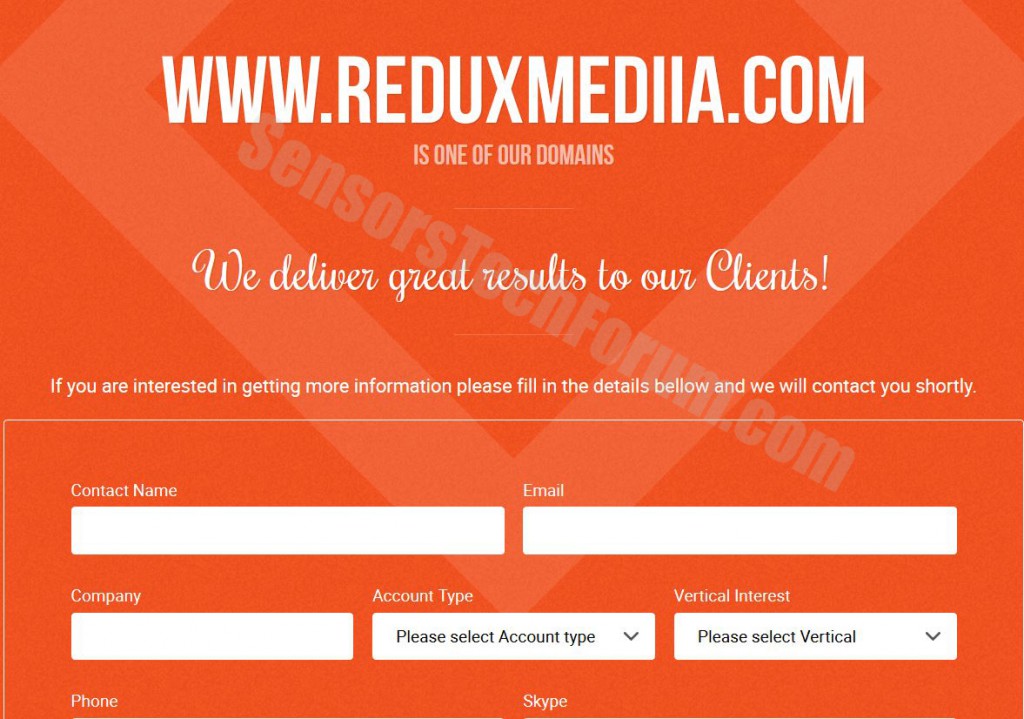













 1. Installer SpyHunter pour rechercher et supprimer Reduxmediia.com Adware.
1. Installer SpyHunter pour rechercher et supprimer Reduxmediia.com Adware.


 1. Installer Malwarebytes Anti-Malware pour rechercher et supprimer Reduxmediia.com Adware.
1. Installer Malwarebytes Anti-Malware pour rechercher et supprimer Reduxmediia.com Adware.







 1. Installez STOPZilla Anti Malware pour rechercher et supprimer Reduxmediia.com Adware.
1. Installez STOPZilla Anti Malware pour rechercher et supprimer Reduxmediia.com Adware.




